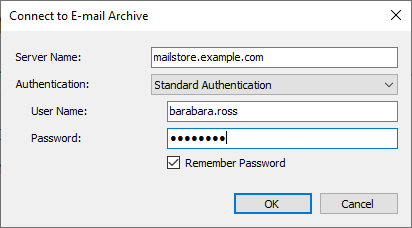Accessing the Archive with the Microsoft Outlook integration
MailStore-Benutzer können über ein komfortables Add-in für Microsoft Outlook auf ihr Archiv zugreifen. Das Add-in ist für alle gängigen Versionen für Microsoft Outlook verfügbar:
- Microsoft Outlook 2000
- Microsoft Outlook XP
- Microsoft Outlook 2003
- Microsoft Outlook 2007
- Microsoft Outlook 2010 (x86)
Voraussetzungen
Diese Anleitung setzt voraus, dass MailStore Server in Ihrem Unternehmen eingesetzt wird und dass das Add-in für Microsoft Outlook auf Ihrem Rechner installiert wurde. Sie können dies daran erkennen, dass in Microsoft Outlook eine Symbolleiste (bis Outlook 2007) oder ein Registerreiter (ab Outlook 2010) mit der Beschriftung "MailStore" erscheint.
Abbildung: MailStore-Symbolleiste unter Microsoft Outlook 2007
Abbildung: MailStore-Registerreiter unter Microsoft Outlook 2010
Anmelden am MailStore Server
In dem Fall, dass das MailStore Outlook Add-in auf Ihrem Rechner nicht vorkonfiguriert ist, werden Sie beim ersten Klick einer Schaltfläche auf der MailStore-Symbolleiste dazu aufgefordert, sich am MailStore Server anzumelden. Bitte erfragen Sie den Servernamen und Ihre Zugangsdaten bei Ihrem Systemadministrator.
Gespeicherte Zugangsdaten entfernen
Falls Sie sich an einen anderen Server anmelden möchten oder andere Zugangsdaten verwenden möchten, müssen Sie ggf. die in Microsoft Outlook gespeicherten Zugangsdaten entfernen. Bitte gehen Sie hierzu wie folgt vor:
- Microsoft Outlook 2000, XP, 2003, 2007: Klicken Sie auf Extras und dann auf Optionen. Wechseln Sie auf den Registerreiter MailStore.
- Microsoft Outlook 2010: Klicken Sie innerhalb des MailStore-Registerreiters auf den kleinen Pfeil, der rechts neben dem Schriftzug MailStore-Archiv erscheint.
- Klicken Sie auf Gespeicherte Zugangsdaten entfernen.
- Klicken Sie auf OK.
- Betätigen Sie eine beliebige Schaltfläche innerhalb der MailStore-Symbolleiste, um das Anmeldefenster wieder anzuzeigen.
Technische Hinweise
- Das Microsoft Outlook Add-in greift über den in MailStore Server integrierten HTTP-Server auf das Archiv zu.
- Falls Sie ein gültiges SSL-Zertifikat innerhalb der MailStore Server-Basiskonfiguration ausgewählt haben, können Sie in den Einstellungen des Outlook Add-ins das Kontrollkästchen Sichere Verbindung aktivieren, um HTTPS anstelle von HTTP verwenden zu können.
- Falls Sie die Konfiguration der HTTP/HTTPS-Ports innerhalb der MailStore Server-Basiskonfiguration verändert haben (die Standard-Ports sind 8461 für HTTP bzw. 8462 für HTTPS), müssen Sie den jeweiligen Port bei der Anmeldung mit angeben. Hängen Sie ihn einfach getrennt mit einem Doppelpunkt an den Servernamen an (Beispiel:
MAILSTORE01:443)
Suchen über die Archivordner
Anzeigen der Archivordner
Klicken Sie innerhalb der MailStore-Symbolleiste auf Archivordner. Der für Sie sichtbare Teil des MailStore-Archivs wird daraufhin angezeigt.
Benutzerarchive
Im Ordner Eigenes Archiv finden Sie alle E-Mails, die aus Ihren Postfächern archiviert wurden. Falls Sie über Lesezugriff auf die Archive weiterer Personen in Ihrem Unternehmen verfügen, finden Sie deren E-Mails in Ordnern, die mit Archiv von beginnen.
Anzeigen der E-Mails in einem Ordner
Um die in einem Ordner befindlichen E-Mails anzuzeigen, klicken Sie einfach auf den Ordnernamen. Die E-Mails werden unterhalb des Ordnerbaumes aufgelistet.
Schnellsuche
Mit Hilfe der Schnellsuche können Sie alle E-Mails in den von Ihnen lesbaren Archiven direkt durchsuchen. Die Schnellsuche eignet sich besonders für einfache Suchabfragen. Alternativ kann auch die Erweiterte Suche verwendet werden (siehe unten).
Schnellsuche verwenden
Das Schnellsuche-Eingabefeld befindet sich in der MailStore-Symbolleiste. Geben Sie einfach in das Eingabefeld die gewünschten Suchbegriffe ein, und betätigen Sie die ENTER-Taste. Die Suchergebnisse werden daraufhin angezeigt. Sollte sich eine der Suchbegriffe im Sender/Empfänger oder im Betreff befinden, wird dieser farblich hervorgehoben.
Nach Wortbestandteilen suchen
Um alle E-Mails anzuzeigen, die ein Wort beinhalten, das mit einem Text beginnt, verwenden Sie das Wildcard-Zeichen (*). Beispiel:
Auto*
würde Auto, Automatisch, Autoreparatur und andere finden.
Nach Phrasen suchen
Um nach Wörtern zu suchen, die zusammenhängend und in einer festgelegten Reihenfolge auftauchen, verwenden Sie doppelte Anführungszeichen. Beispiel:
"Microsoft Windows"
würde den Text Microsoft Windows finden, nicht jedoch Microsoft Works oder Windows 95.
Einschränken nach Feldern
Sie können die Suche nach bestimmten Wörtern und Phrasen auf Felder beschränken. Beispiele:
subject:Nachrichten nur im Betreff from:[email protected] nur in Von to:[email protected] nur in An cc:[email protected] nur in Cc bcc:[email protected] nur in Bcc
Wörter ausschließen
Um das Suchergebnis einzuschränken, ist es häufig gewünscht, Wörter anzugeben, die in den im Suchergebnis dargestellten E-Mails nicht enthalten sein dürfen. Stellen Sie diesen Wörtern einfach ein Minuszeichen voran. Beispiel:
ZDNet -Download-Tipp
findet alle E-Mails vom ZDNet, jedoch keine Download-Tipps.
Kombination
Es ist auch möglich, oben genannte Suchmöglichkeiten zu kombinieren. Beispiel:
ZDNET -"Daily Update"
findet alle E-Mails vom ZDNet, in welchen der zusammenhängende Text Daily Update nicht vorkommt.
Erweiterte Suche
Mit Hilfe der in MailStore integrierten Erweiterten Suche können Sie komplexe Suchvorgänge durchführen, die sich nicht nur auf den E-Mail-Inhalt beziehen, sondern auch auf Felder wie das Datum oder die E-Mail-Größe.
Verwenden der Erweiterten Suche
Klicken Sie innerhalb der MailStore-Symbolleiste auf Erweiterte Suche. Legen Sie die Kriterien für E-Mails fest, die Sie im Suchergebnis erhalten möchten. Die Kriterien werden UND-verknüpft, d.h. es werden nur die E-Mails angezeigt, für die alle festgelegten Kriterien zutreffen. Klicken Sie auf Suchen, um die Suche zu starten.
Suchkriterien im Bereich "Erweiterte Suche - Suchen nach"
Legen Sie hier einen Suchtext fest, und stellen Sie ein, worin dieser gesucht werden soll. Zur Auswahl stehen:
- Betreff - Es wird im Betreff der E-Mail gesucht
- Absender/Empfänger - MailStore sucht in den Feldern Von, An, CC und BCC
- Nachrichteninhalt - Die Suche erfolgt im Nur-Text oder HTML-Teil der E-Mail (je nach Verfügbarkeit)
- Anhänge - Es wird in den Dateinamen der Anhänge gesucht
- Anhanginhalte - Es wird im Inhalt der Anhänge gesucht. Ob und inwieweit im Anhang gesucht werden kann hängt von den festgelegten Indexoptionen ab (Seite Verwaltung)
Im Feld Suchen nach können Sie alle Möglichkeiten nutzen, die auch schon im Abschnitt Schnellsuche beschrieben wurden, zum Beispiel Phrasen und Wildcards.
Suchkriterien im Bereich "Allgemein"
Im Bereich Allgemein finden Sie folgende Suchfelder:
- Ordner - Legen Sie hier fest, in welchem Ordner MailStore suchen soll. Standardmäßig ist dies der Hauptordner des angemeldeten Benutzers. Über die Schaltfläche rechts im Feld können Sie den Ordner aus der Ordnerstruktur heraussuchen. Als Administrator haben Sie zusätzlich die Möglichkeit, über alle Benutzerordner zu suchen.
- Unterordner einschließen - Ist diese Option aktiviert, sucht MailStore nicht nur im festgelegten Ordner (z.B. Posteingang), sondern auch in allen Unterordnern (z.B. Posteingang / Projekte 2007 / Gewinnoptimierung)
- Von - In diesem Feld eingegebene Wörter bzw. E-Mail-Adressen werden ausschließlich im Absenderfeld der E-Mail gesucht
- An/Cc/Bcc - In diesem Feld eingegebene Wörter bzw. E-Mail-Adressen werden ausschließlich in den Empfängerfeldern An, Cc und Bcc der E-Mail gesucht
- Datum - Legen Sie hier fest, über welchen Datumsbereich sich die Suche erstrecken soll. Sie können entweder einen automatischen Datumsbereich auswählen, z.B. Gestern oder Dieses Jahr, oder nach der Auswahl von Benutzerdefiniert einen Datumsbereich manuell auswählen. Das angegebene Start- und Enddatum gilt jeweils als eingeschlossen (inklusive).
In den Feldern Von und An/Cc/Bcc können Sie alle Möglichkeiten nutzen, die auch schon im Abschnitt Schnellsuche beschrieben wurden, zum Beispiel Phrasen und Wildcards.
Suchkriterien im Feld "Erweitert"
Im Bereich Erweitert finden Sie folgende Suchfelder:
- Nachrichten mit / ohne Anhänge - In der Standardeinstellung wird über alle Nachrichten gesucht, unabhängig davon, ob ein Anhang vorhanden ist oder nicht. Entfernen Sie eines der beiden Häkchen, um bestimmte E-Mails (z.B. die ohne Anhang) aus der Suche herauszunehmen. Wichtig: Eine Suche über dieses Kriterium ist unter Umständen ungenau. Zum Beispiel könnte auch das Hintergrundbild einer E-Mail als Anhang angesehen werden.
- Größe - Standardmäßig wird über alle Nachrichten unabhängig von ihrer Größe gesucht. Über das Suchkriterium Größe können Sie eine Einschränkung nach E-Mail-Größe vornehmen, z.B. mindestens 5 MB oder zwischen 400 und 600 KB.
- Wichtigkeit - Schränkt nach der vom Absender der E-Mail festgelegten Wichtigkeit der E-Mail ein. Niedrig sucht dabei nach jeder Wichtigkeit, die niedriger als Normal ist, und Hoch nach jeder Wichtigkeit, die höher als Normal ist. Enthält eine E-Mail keine derartige Information, wird eine Wichtigkeit von Normal angenommen.
Die Suche starten
Klicken Sie auf Suchen, um die Suche zu starten. Das Ergebnis wird in Form einer Liste angezeigt.
Das Suchergebnis weiter einschränken
Um das Suchergebnis nach bereits erfolgter Suche einzuschränken, klicken Sie erneut auf Erweiterte Suche, legen Sie zusätzliche Suchkriterien fest und klicken Sie wiederum auf Suchen.
Eine neue Suche starten
Um eine neue Suche zu starten, klicken Sie auf Neue Suche. Alle festgelegten Suchkriterien werden damit auf ihre Standardeinstellung (d.h. keine Einschränkungen; Suche über die Ordner des aktuellen Benutzers) zurückgesetzt.
Suchkriterien zur erneuten Verwendung speichern
Suchkriterien, die häufiger verwendet werden (zum Beispiel alle Rechnungen des jeweils letzten Monats) können Sie speichern und später wiederverwenden. Klicken Sie hierzu auf Speichern unter und legen Sie einen sinnvollen Namen fest. Über die Schaltfläche Kriterien öffnen können Sie die gespeicherten Kriterien später wieder abrufen, auf Wunsch modifizieren und die Suche erneut starten.
Anzeigen von E-Mails
Um E-Mails anzuzeigen, die Sie über die oben genannten Suchfunktionen im Archiv gefunden haben, klicken Sie diese einfach an. Es erscheint eine E-Mail-Vorschau im rechten Bereich des Bildschirms.
Bitte beachten Sie, dass in dieser Vorschau Bilder und Formatierungen aus Sicherheitsgründen nicht angezeigt werden. Außerdem ist ein direktes Weiterleiten oder Antworten innerhalb der Vorschau nicht möglich.
Um eine vollständige E-Mail-Ansicht zu erhalten und alle Funktionen von Microsoft Outlook wie Drucken, Antworten und Weiterleiten nutzen zu können, klicken Sie innerhalb der MailStore-Symbolleiste auf E-Mail öffnen. Die E-Mail wird daraufhin aus dem Archiv geladen und angezeigt. Je nach Größe der E-Mail erscheint diese sofort oder nach wenigen Sekunden.
Wiederherstellen von E-Mails
Falls Sie eine E-Mail, die sich nicht mehr in Ihrem Postfach befindet, aus dem Archiv wiederherstellen möchten, gehen Sie bitte wie folgt vor:
- Suchen Sie die E-Mail innerhalb des Archivs und öffnen Sie diese.
- Klicken Sie innerhalb der MailStore-Symbolleiste auf E-Mail wiederherstellen.
- Wählen Sie den Outlook-Ordner aus, in welchem die E-Mail wiederhergestellt werden soll.
- Klicken Sie auf OK.
- Je nach Größe der E-Mail wird die Wiederherstellung sofort oder nach wenigen Sekunden abgeschlossen.